

Av Nathan E. Malpass, Senast uppdaterad: August 8, 2022
När vi strävar efter att titta på sätt och medel kring hur man konverterar en video till ljud, det finns några faktorer som vi måste ta hänsyn till.
Den digitala marknaden har flera mediespelare och operativsystem. Alla är inte kompatibla med varandra. Det är också möjligt när du kör dessa funktioner. Innan vi påbörjar denna operation måste vi ta itu med kompatibilitetsutmaningar som vi kan få genom att använda olika videokonverterare som finns på marknaden.
Del 1 av den här artikeln kommer att titta på en universell videoomvandlare som hjälper dig att övervinna denna utmaning. Du kan använda flera applikationer och metoder för att extrahera en ljudfil från en video. Applikationens val beror på de digitala lösningarnas prestanda och bearbetningshastighet.
Läs nedan och hitta några av de bästa sätten du kan använda om du vill få en ljudfil från videofiler.
Del #1: Hur man konverterar en video till ljud med FoneDog Video ConverterDel #2: Hur konverterar man en video till ljud med VLC?Del #3: Hur konverterar man en video till ljud med QuickTime?Del #4: Slutsats
Som inledningen förklarar FoneDog Video Converter är praktiskt för att minimera videoinkompatibilitet genom att konvertera ljud- och videofilerna till önskade filformat. Dessutom är applikationen också en videoredigerare med några av de funktioner som stöds, inklusive lägga till 3D-videoeffekter, volymjusteringar, vändning, rotation, skärning, delning, trimning, och andra videoförbättringsfunktioner.
Gratis nedladdning Gratis nedladdning
Smakämnen videokonverteringsverktyg som körs på en enkel applikation körs på ett enkelt gränssnitt och har ingen begränsning på filformaten och operativsystemet. Batchbearbetningen av filer och verktygslådans höga prestanda är ett plus för dessa funktioner. Du står fritt att hantera och stödja flera operationer med ett enkelt klick. Som ett sätt att konvertera en video till ljud, stöder den filkonverteringar.
Hur är detta möjligt? Läs om några av procedurerna.

Denna enkla applikation med en trippelfunktion är idealisk för alla användare, oavsett filformat. Att konvertera video till audio innebär att du bara textar musikcodec med dig och lämnar den bilden och den kommer med ett annat filformat.
VLC är ett känt namn inom multimediabranschen. Verktygslådan är känd som en mediaspelare, men lite är känt om applikationens avancerade funktioner, inklusive hur man konverterar en video till ljud, och till och med extrahera dina ljudfiler från MP4. Den digitala lösningen har ingen gräns för valet av operativsystem.
Dessutom kommer den med en inbyggd omkodning utan att betala någonting. De universella ljud- och videocodec som stöds i gränssnittet är ett plus för denna applikation, vilket gör den idealisk även för livestreaming av multimediainnehåll på olika sociala medieplattformar.
Här är den enkla proceduren du kan använda:
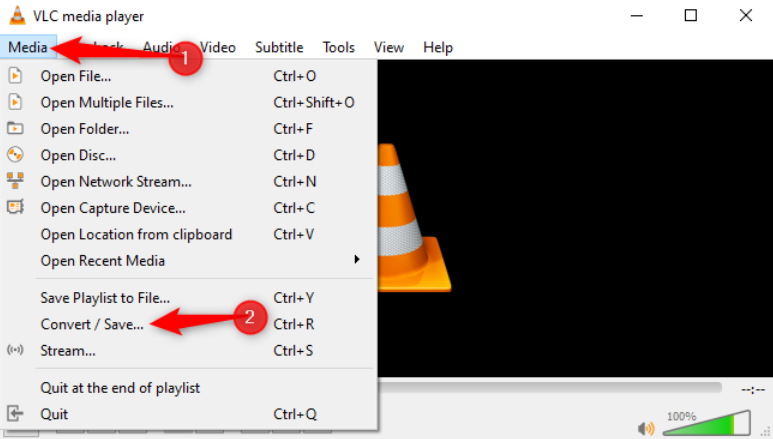
Detta är en enkel procedur; den unika nackdelen är att den saknar de avancerade redigeringsfunktionerna som kommer väl till pass för att göra videoklippen. Dessutom är dess primära funktion som en mediaspelare, som kommer med avancerade inställningar.
Detta är standardmediaspelaren för Mac-enheter, vilket innebär att jag stöder Mac-baserade ljud- och videofiler. Några av de populära video- och ljudversionerna som stöds på gränssnittet inkluderar MP4 och MP3.
Här är proceduren när du använder verktygslådan är ett av alternativen för hur man konverterar en video till ljud:
Nackdelen med denna applikation är att du inte är fri att välja utdatafilformat. Du måste arbeta med standardfilerna, som kan misslyckas med den installerade mediaspelaren.
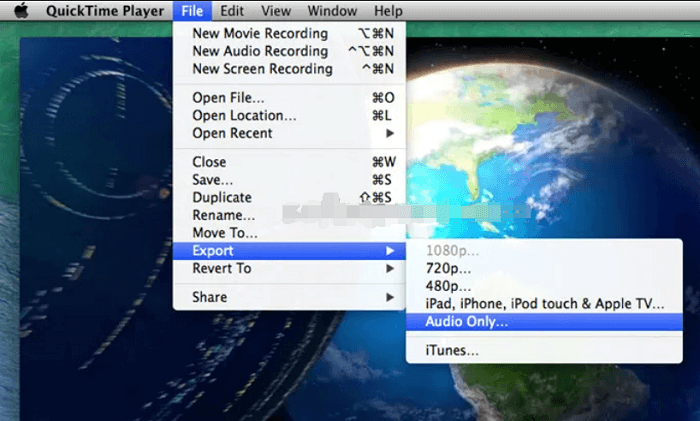
Folk läser ocksåLär dig allt du behöver veta om Video Frames CaptureSnabbt lärande hur man skärper videor 2023
Visste du hur man konverterar en video till ljud och visste att en videoomvandlare ger tillräckligt med alternativ för att konvertera en video till ljud? Du behöver bara konvertera videofilen till en ljudfil, och den extraherar bara ljudet från videon, och du slutför processen.
FoneDog Video-omvandlaren kommer dock väl till pass i ett sådant fall, tack vare ljud- och videocodec som stöds i gränssnittet. Verktygslådan körs på en enkel funktion som gör det enkelt och idealiskt för att hantera ljud- och videofiler.
Dessutom är du inte begränsad till de digitala lösningarna som nämns ovan och metoderna; den digitala marknaden har flera applikationer som du kan utforska och göra det bästa av. Du står fritt att göra ett klokt val baserat på den funktion du behöver i utdatafilformatet.
Lämna en kommentar
Kommentar
Video Converter
Konvertera och redigera 4K/HD-video och ljud till valfritt format
Gratis nedladdning Gratis nedladdningHeta artiklar
/
INTRESSANTTRÅKIG
/
ENKELSVÅR
Tack! Här är dina val:
Utmärkt
Betyg: 4.4 / 5 (baserat på 102 betyg)